抠头发教程 photoshop完美抠出与黑色背景融合在一起的头发丝
PS抠头发教程 人气:0
今天我们来学习一篇用photoshop完美抠出与黑色背景融合在一起的头发丝,PS抠头发教程,PS快速抠出美女发丝,PS抠图实例教程。 

一 用Photoshop打开原图,点击来到通道面板,选择黑白较为分明的红色通道,右击复制,得到红副本通道.
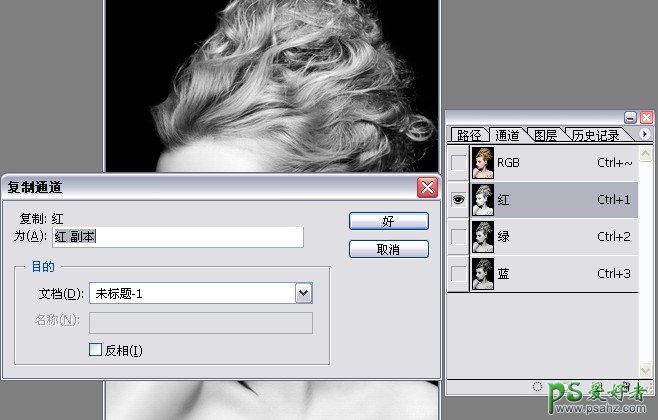
复制红色通道
二,再对副本通道执行CTRL+I反相。
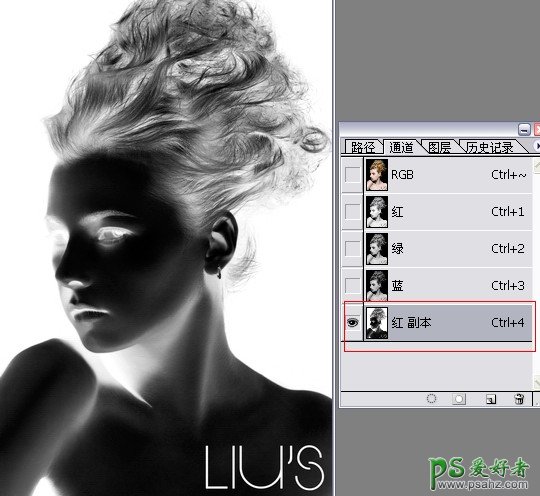
红色通道副本反相
三,用工具栏上的加深工具对人物头发边缘进行加深处理。按住ctrl键同时点击红副本通道(载入选区)
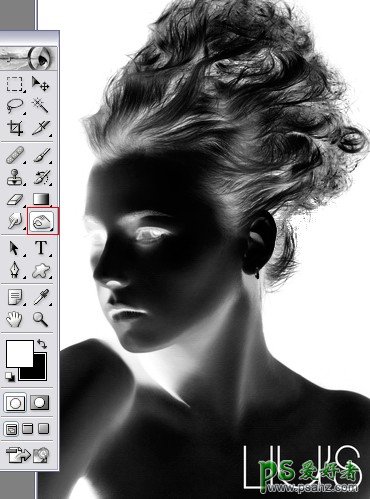
加深发丝边缘
四,保持选区,返回图层面板,双击解锁背景图层。
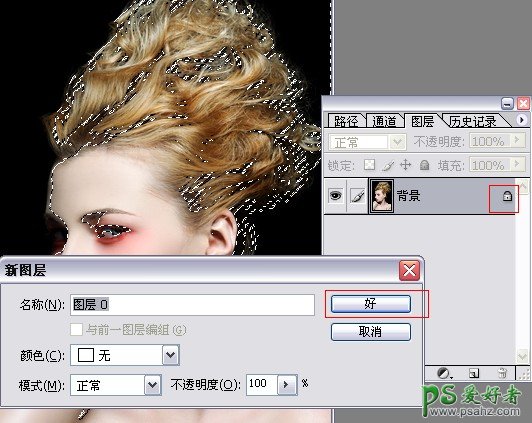
解锁背景层
五,给背景图层添加蒙版,此时得到不完整的人物
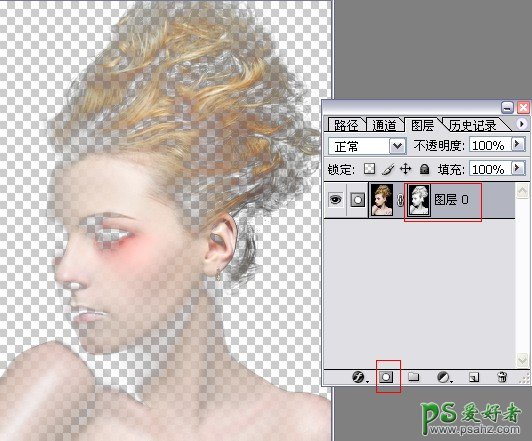
添加蒙板
六,再在人物层下面新建一个图层,填充一种效果。使用白色画笔工具在蒙板上把缺失的人物涂抹出来。(也可以换上其他背景图哦),合并,完成!

加上背景图,蒙板调整人物
加载全部内容
 爱之家商城
爱之家商城 氢松练
氢松练 Face甜美相机
Face甜美相机 花汇通
花汇通 走路宝正式版
走路宝正式版 天天运动有宝
天天运动有宝 深圳plus
深圳plus 热门免费小说
热门免费小说